4 maneiras fáceis de sair de uma falha no Ubuntu
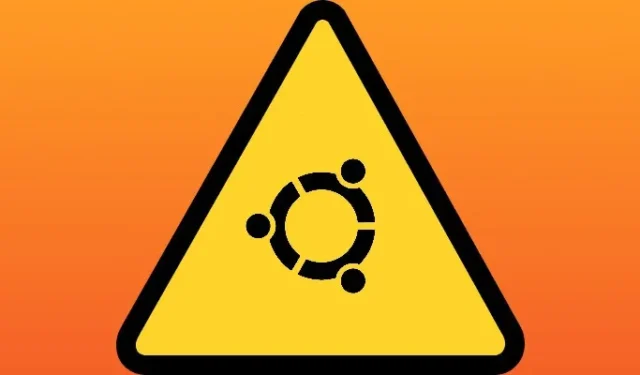

Não existe apenas uma maneira de sair de uma falha no Ubuntu ou em qualquer outro sistema Linux. As circunstâncias em torno de um acidente são sempre diferentes. Dito isto, existem alguns métodos testados e comprovados que você pode usar dependendo da gravidade do problema.
1. Reinicie o Compositor Wayland
A maioria dos “travamentos” no Ubuntu são causados por um daemon Wayland que não responde. Se você não conhece, Wayland é o servidor de exibição que gerencia o ambiente gráfico Linux. É um software grande e uma das primeiras coisas a falhar quando algo dá errado.
Como o Wayland é apenas um serviço como qualquer outro em execução no sistema, você poderá pará-lo e reiniciá-lo. Para fazer isso, você precisará acessar um console diferente.
Há uma maneira bastante simples de fazer isso: pressione Ctrl + Alt + F3. Em um sistema Ubuntu rodando GNOME, isso levará você a uma sessão TTY. Deve funcionar também com outros ambientes de desktop. Caso contrário, experimente as diferentes teclas de função. Se absolutamente nada acontecer, tente pressionar Alt + SysRq + R primeiro. Caso nada disso funcione, passe para um método diferente.
Quando estiver no console, você poderá usá-lo como faria com qualquer outro terminal. Faça login e tente reiniciar o servidor Wayland.
Para o KDE, você também pode reiniciar seu compositor Wayland substituindo gdm por “sddm”.
Isso deve reiniciar o Wayland, mas se isso não acontecer, você pode tentar encerrar toda a sessão.
Caso isso não funcione, tente reiniciar o sistema.
2. Entrada SSH
Esta é outra solução para um servidor Wayland que não responde. Às vezes, acessar o console é muito trabalhoso ou simplesmente não funciona. Nesse caso, você ainda poderá entrar no sistema pela sua rede com SSH. Se a sua instalação do Ubuntu não estiver executando SSH, é bastante simples de instalar.
Você pode acessar outro computador e usar SSH para acessar o Ubuntu. Use seu nome de usuário e o endereço IP da sua máquina Ubuntu.
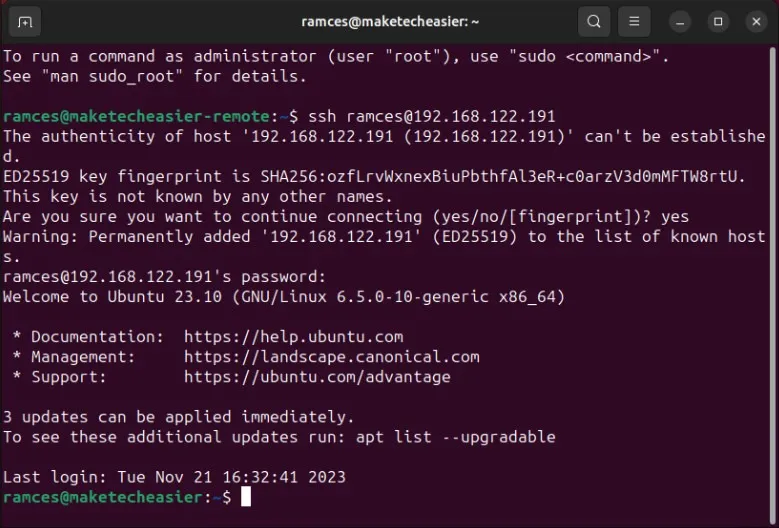
Depois de entrar, você pode usar o terminal como faria normalmente. Novamente, você pode tentar reiniciar o Wayland.
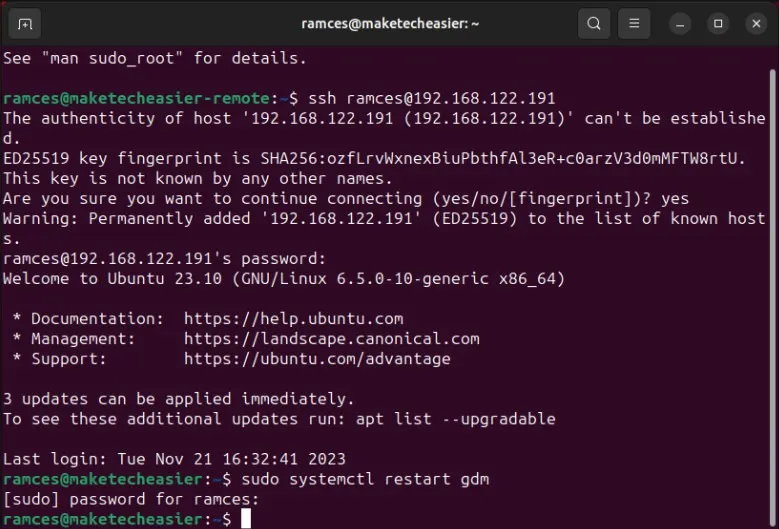
Se isso não funcionar, tente encerrar o processo ou reiniciar a máquina.
3. Alt + SysRq + REISUB
Nem sempre é o servidor Wayland que trava um sistema Linux. Pode ser uma falha genuína de todo o sistema. Felizmente, o kernel do Linux possui ferramentas integradas para permitir o controle de baixo nível do sistema caso tudo dê errado. Esses comandos são acessíveis pressionando a combinação de Alt e SysRq no teclado. Essa combinação de teclas diz ao kernel do Linux para parar de ouvir quase todo o resto e prestar atenção à entrada do usuário.
Para ignorar completamente a falha e reinicializar o sistema, segure Alt + SysRq, e digite as seguintes teclas em ordem: R – E – I – S – U – B. (Este é o oposto da palavra “BUSIER”.) Essa combinação de teclas roubará o controle do teclado do Wayland, encerrará todos os processos em execução na máquina, sincronizará os dados em seus discos rígidos, desmontará as unidades e reinicializará o sistema . Essencialmente, ele simula manualmente o processo de desligamento.
Quando o sistema for inicializado novamente, tudo deverá estar normal.
4. Chroot do Live CD
O que acontece se não for normal? E se algo realmente ruim acontecer e o sistema quebrar e não inicializar? Há algo que você também pode tentar nessa situação. Você precisará de um Ubuntu live USB, então, se você ainda não tiver um, é uma boa ideia ter um em mãos de qualquer maneira.
Inicialize seu computador no USB ativo. Selecione “Experimente o Ubuntu” e clique em “Avançar”.
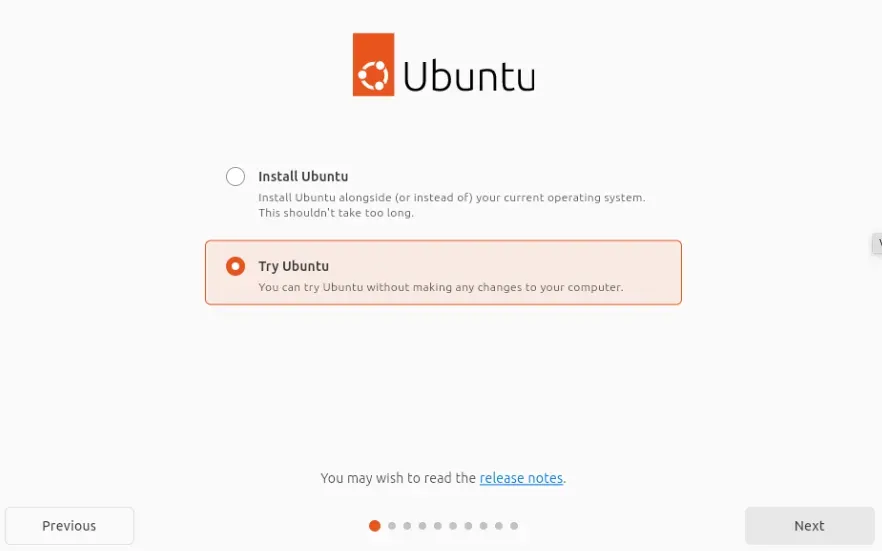
Abra uma nova sessão de terminal e crie alguns diretórios para trabalhar:
Monte as partições do seu computador nesses diretórios. Verifique seus rótulos de partição reais.
Monte alguns diretórios do sistema na estrutura de diretórios de recuperação para garantir que tudo funcione corretamente.
Finalmente, use chroot para alterar seu diretório raiz para a raiz do sistema Ubuntu com falha. Isso permitirá que você realmente use o sistema travado.
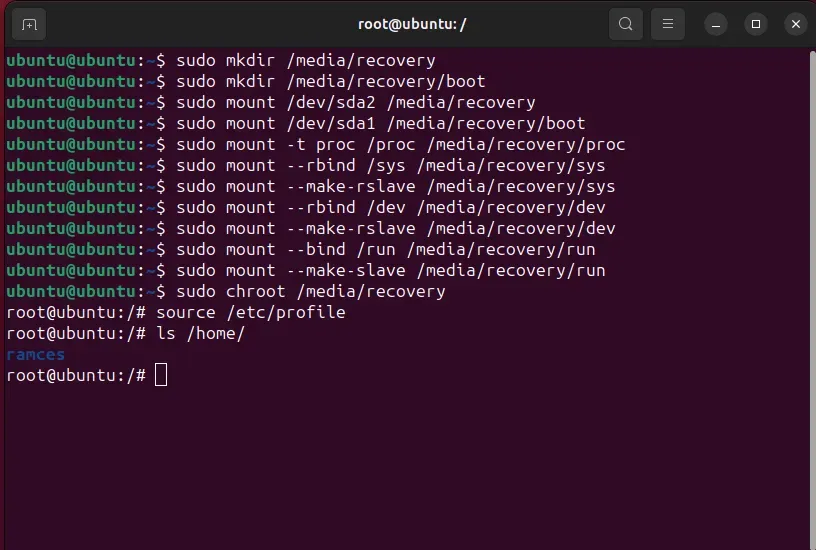
Agora que você está no sistema, você pode tentar depurá-lo e descobrir exatamente o que está quebrado. Visto que você não conseguiu inicializar, restaurar o gerenciador de inicialização GRUB seria um bom lugar para começar. Se você tiver uma atualização quebrada, você também pode executar o Apt aqui, e ele atualizará seu sistema ou reparará seu gerenciador de pacotes.
Novamente, não haverá uma solução universal a partir daqui, mas pelo menos você pode acessar seu sistema para descobrir.
No caso raro de seu sistema realmente estar quebrado sem possibilidade de reparo, use o USB ativo para fazer backup de seus arquivos do diretório /home para um disco rígido externo ou de rede. Saiba mais sobre alguns dos melhores softwares de backup para Linux da atualidade.
Crédito da imagem: Mulher adulta irritada assistindo vídeo on-line no laptop por DepositPhotos. Todas as alterações e capturas de tela por Ramces Red.



Deixe um comentário